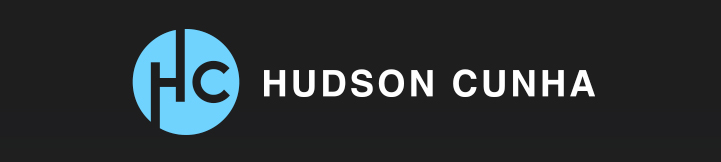10 ferramentas do WhatsApp que o usuário comum não conhece
 Depois de duas quedas no serviço em dezembro, o WhatsApp se provou um aplicativo muito popular entre os brasileiros. Aliás, de acordo com uma pesquisa do IBOPE Inteligência, 93% dos internautas do país usam.
Depois de duas quedas no serviço em dezembro, o WhatsApp se provou um aplicativo muito popular entre os brasileiros. Aliás, de acordo com uma pesquisa do IBOPE Inteligência, 93% dos internautas do país usam.
Mas existem ferramentas no aplicativo que nem todos os usuários conhecem, e elas podem ajudar – e muito – no desempenho do celular.
1. Pare de salvar as fotos que recebe no celular: é só fazer o caminho “configurações/conversas e chamadas/Download automático” e desabilitar
2. Envie sua localização exata: quando for dividir sua localização, você pode escolher os estabelecimentos que estiverem no mapa ou sua localização atual. No iPhone, basta tocar o ícone de seta que aparece à esquerda da conversa; no Android, a opção fica dentro do ícone em forma de clipes que serve para anexar arquivo
3. Saiba de uma vez por todas: um “check” branco significa mensagem enviada; dois significam que ela foi recebida; e dois azuis, que ela foi lida
4. Saiba os horários em que sua mensagem foi recebida e lida: no iPhone, é só deslizar a mensagem para a esquerda; no Android, pressionar, segurar e apertar o “i” de informação que aparece acima da tela
5. Desabilite a função “lida”: para que você não consiga ver quando as pessoas leram as suas mensagens – e vice-versa, vá em “configurações/conta/privacidade” e desabilite a confirmação de leitura
6. Esconda a última vez em que você acessou o app: o caminho é “configurações/conta/privacidade/visto por último”
7. Silencie grupos: para não ser perturbado por um grupo que não para de falar no iPhone, entre na conversa, toque no nome do grupo e selecione “silenciar”. No Android, o caminho é pelos três pontos que ficam no canto superior direito.
8. Saiba quanto espaço o WhatsApp está ocupando: “Configurações/Conta/Uso de rede”
9. Delete mensagens e apague todo o histórico: separadamente, pressione e segure cada mensagem até aparecer a opção de apagar. Para deletar todo o histórico de uma conversa, vá ao menu que mostra todas elas, pressione e selecione “Apagar”. No iPhone, após segurar, escolha o círculo vermelho.
Já para deletar o histórico inteiro, o caminho é: “Configurações/Conversas/Limpar todas as conversas”.
10. Use o WhatsApp no computador: no seu navegador, acesse web.whatsapp.com; Abra o app, siga o caminho “Configurações/WhatsApp Web” e escaneie o QR Code que estiver aparecendo na tela do PC.
Fonte: Infomoney